Teleofis ethernet конвертер настройка
Как подключиться к конвертеру ER108? Печать
Изменено: Чт, 30 Июл, 2020 at 9:59 AM
Двунаправленный преобразователь интерфейсов для подключения устройств с последовательными интерфейсами RS-232 и RS-485 к локальной сети по Ethernet.
Прибор предназначен для организации каналов связи и передачи данных внутри локальной сети (LAN) и в сети Интернет. Подключение по Ethernet является надежным и экономически выгодным решением для дистанционной работы с промышленным оборудованием, а наличие стандартных интерфейсов RS-232/RS-485 позволяет использовать конвертер для подключения широкого спектра устройств: приборов учёта, контроллеров, датчиков, исполнительных устройств, ПЛК.
Конвертер поддерживает два режима работы — TCP-клиент и TCP-сервер. Настройка режимов работы, Ethernet и последовательного порта осуществляется через удобный Web-интерфейс. К прибору может быть подключено до 256 устройств по интерфейсу RS-485.
Ethernet-преобразователи находят широкое применение в автоматизированных системах контроля и управления технологическими объектами и процессами: позволяют опрашивать приборы учета, управлять нагрузками, производить удаленную настройку и администрирование промышленных устройств.
1. Подключение к конвертеру ER108 ETHERNET - RS-232/RS-485 (первая версия)
Настройка локального соединения
После подключения конвертера к ПК или концентратору LAN необходимо произвести настройку локального соединения. Для изменения сетевых параметров выполните следующие действия:
- В меню «Панель управления» («Пуск» > «Панель управления») откройте раздел«Центр управления сетями и общим доступом».
- В появившемся окне нажмите на меню слева «Изменение параметров адаптера».
- Правой кнопкой мыши нажмите на меню «Подключение по локальной сети» и выберите пункт «Свойства».
- В открывшемся диалоговом окне выделите пункт «Протокол Интернета версии 4(TCP/IPv4)» и нажмите кнопку «Свойства».

5. В настройках протокола выберите «Использовать следующий IP-адрес» и впишите вручную параметры «IP-адрес» и «Маска подсети».

IP-адрес для локального подключения должен принадлежать к той же подсети, что и конвертер.
• Маска подсети: 255.255.255.0
Соответственно IP-адрес в настройках подключения должен быть аналогичным адресу конвертера за исключением последних цифр. Последние цифры могут быть любыми от 0 до 254 (кроме 0 и 254), например:
• Маска подсети: 255.255.255.06.
6. Нажмите «ОК». Далее, если подключение прошло успешно, можно переходить к настройке прибора через Web-интерфейс.
2. Подключение к конвертеру ER108 V2 ETHERNET – RS-232/RS-485/RS-422

В целом настройка данной версии конвертера не отличается от настройки предыдущей версии. Основные этапы настройки следующие:
1. Подключите провода питания 10-30 В к контактам G и V клеммного разъёма XP1.
2. Подключите прибор к локальной сети (к сетевому концентратору LAN либо напрямую к компьютеру) с помощью кабеля Ethernet.
3. Для настройки конвертера через Web-интерфейс запустите веб-браузер и укажите в адресной строке IP-адрес прибора по умолчанию: 192.168.88.1. При дальнейшей работе IP-адрес конвертера может быть изменён в разделе Настройка сети.
4. После успешного соединения в окне браузера появится окно главного меню с отображением основных текущих настроек. Доступ к главной странице осуществляется без пароля, ко всем остальным вкладкам требуется ввод данных для авторизации. Данные авторизации по умолчанию:
• имя пользователя – teleofis
• пароль – teleofis
Пароль можно изменить в разделе Общие настройки.

Учет электроэнергии для предприятий
Комплексные решения для малого и среднего бизнеса

Передача почасовых отчетов в энергокомпании
Сдача отчетности в форматах 80020 по регламентам энергокомпаний

Снижение стоимости электроэнергии до 35%
Перевод на выгодную ценовую категорию "Под ключ"

Контроль качества электроэнергии
Фиксация отклонений напряжения и подготовка претензий к энергокомпаниям

Оперативный контроль электропотребления объектов в любое время на своем мобильном устройстве

Электросчётчики с модемами
Комплекты оборудования для быстрого внедрения АСКУЭ

Решения на базе Ваших счётчиков
АСКУЭ с модемом или без него
Настройка оборудования
1. Подключение ковертера к сети.
Подключите провода питания 10-27В к контактам G и V клеммного разъёма XP1 конвертера. На передней панели конвертера попеременно загорятся три индикатора: ST, RX, TX.

2. Подключение ковертера к ПК и настройка ПК к работе с конвертером.
С помощью патч-корда подключите конвертер к сетевому оборудованию — роутеру, концентратору LAN или другому устройству, обеспечивающему доступ к сети.
Внимание! Если на устройстве (ПК), к которому вы подключаете конвертер, настроено автоматическое получение IP-адреса (включен DHCP-клиент), вам необходимо в настройках сетевого подключения установить статический адрес вручную:
Для Windows 7
- Заходим в "Центр управления сетями и общим доступом".
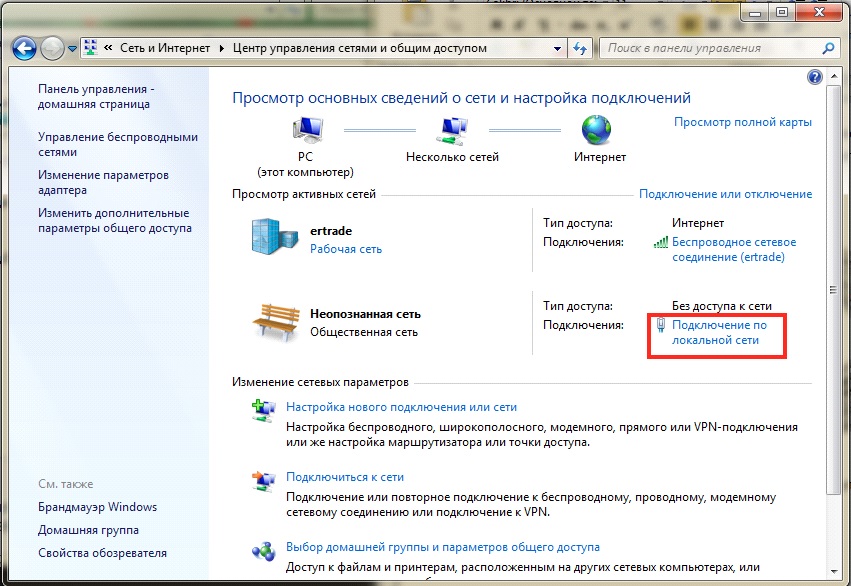
IP-адрес для локального подключения должен принадлежать той же подсети, что и IP-адрес конвертера. Конвертер по умолчанию имеет следующие настройки:
• IP-адрес: 192.168.88.1
• Маска подсети: 255.255.255.0
Соответственно, IP-адрес должен быть аналогичным адресу конвертера за исключением последних цифр. Последние цифры могут быть любыми от 0 до 254 (кроме 0 и 254), например:
• IP-адрес: 192.168.88.2
• Маска подсети: 255.255.255.0
Для Windows 10
- Заходим в "Параметра сети и интернет" => "Свойства".
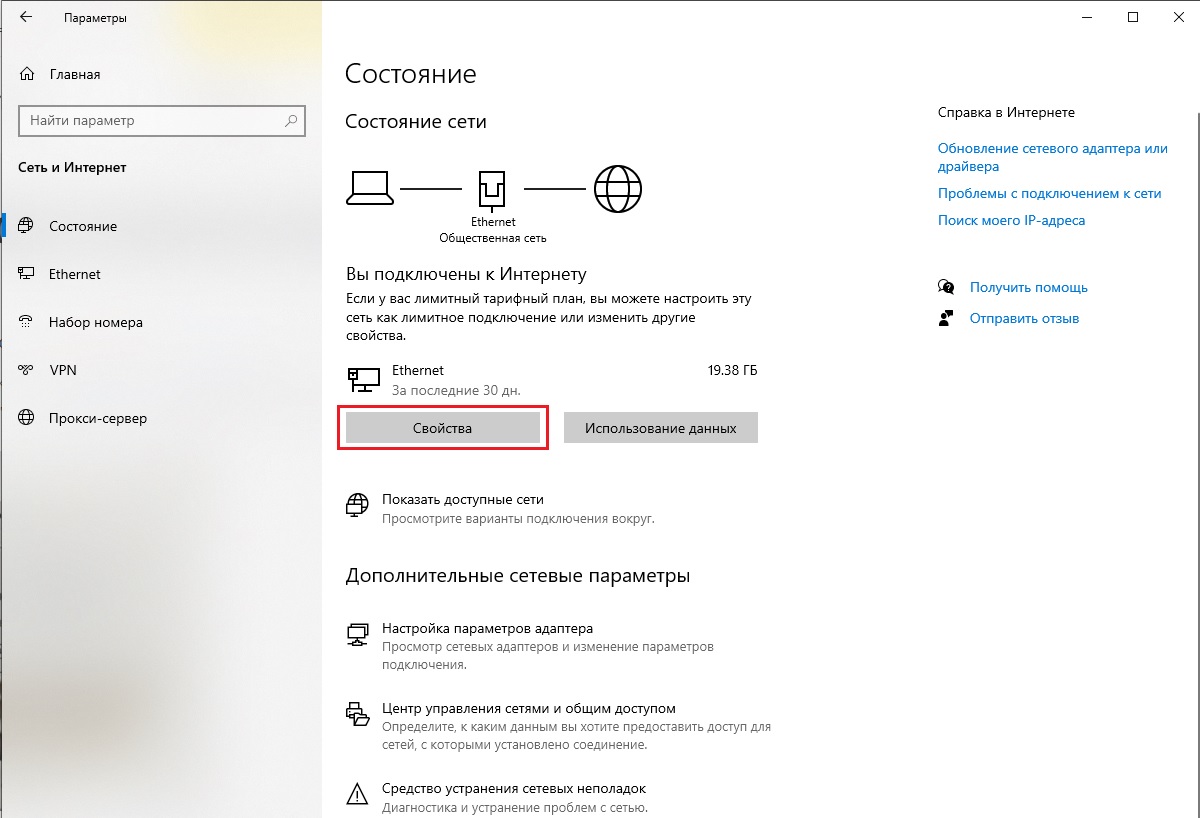
- Находим строку "Параметры IP" - "Назначение IP" => нажимаем "Редактировать".
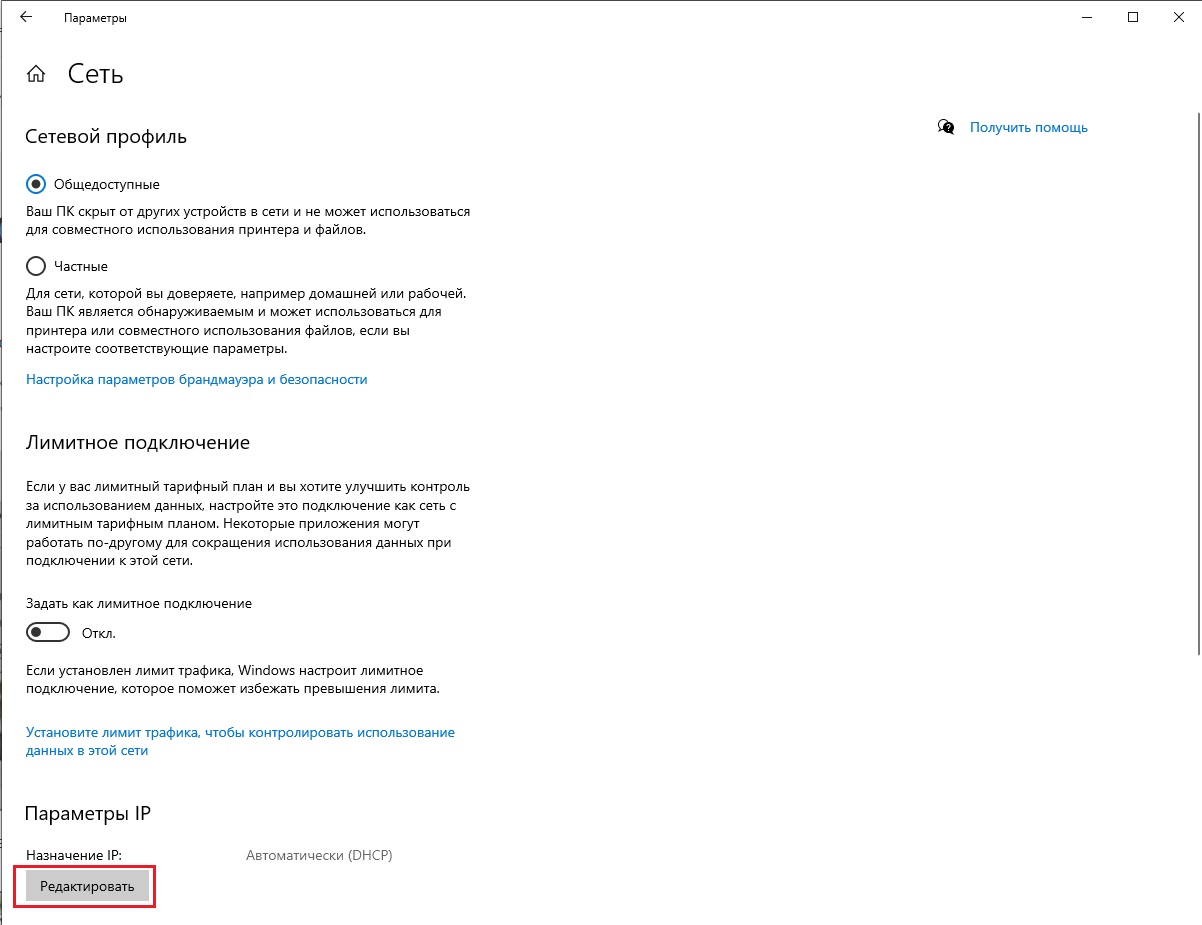
- Во всплывшем окне "Изменение параметров IP" - выбираем "Вручную" => включаем "IPv4" => Вписываем настройки IP-адреса и Маски подсети. Сохраняем настройки.
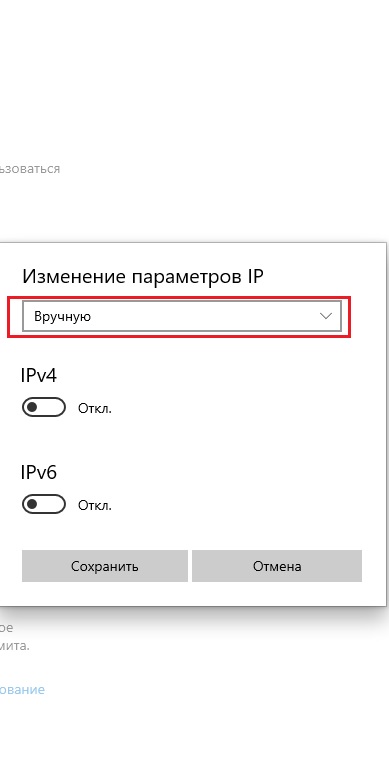
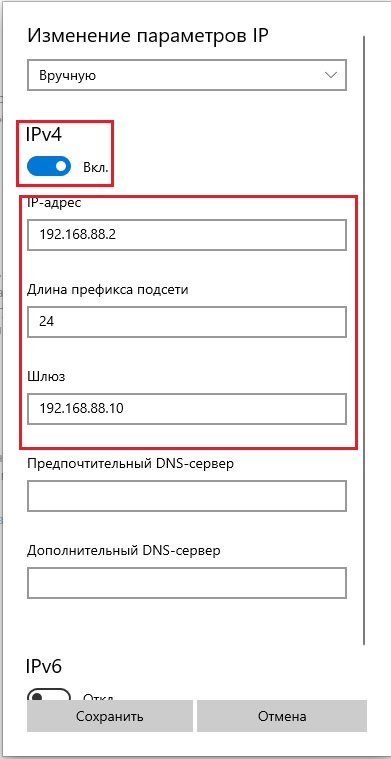
3. Настройка конвертера через Web-интерфейс.
- Для настройки конвертера через Web-интерфейс, запустите веб-браузер и укажите в адресной строке IP-адрес прибора по умолчанию: 192.168.88.1.*
*При дальнейшей работе IP-адрес конвертера может быть изменён в меню "Настройка сети".
- После успешного соединения, в окне браузера появится окно главного меню с отображением основных текущих настроек. Доступ к главной странице осуществляется без пароля, ко всем остальным вкладкам требуется ввод данных для авторизации. Данные по умолчанию:
- Имя пользователя – teleofis
Настройка режима "Клиент"
- В меню "Интерфейс RS232" и "Интерфейс RS485/RS422" произведите настройку последовательных портов. Для подключения к серверу яЭнергетик порты конвертера должны быть настроены на режим Клиент. Настройки, обязательные для подключения к серверу, выделены зеленым цветом. Копируем "Серийный номер"( Он понадобится для внесения в настройки в яЭнергетик ). => Вписываем "Номер порта" => "Адрес сервера". После внесения изменений - нажмите "Установить".

- Чтобы подключить конвертер к серверу яЭнергетик , необходимо обеспечить ему доступ в Интернет. В меню "Настройка сети" - настройте сетевые параметры. В строке IP-адрес выберите режим DHCP-клиента – " Получить автоматически" .
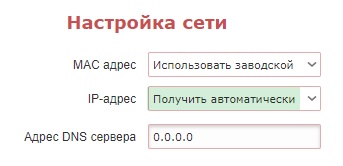
3. Настройка параметров соединения в яЭнергетик.
- В настройках АСКУЭ счетчика выбираем пункт "Интернет соединение(TCP-клиент) с протоколом TELEOFIS" . Вбиваем строку "IMEI" ранее скопированный Серийный номер и отмечаем галочку "Счетчик будет опрашиваться через отдельное устройство" , если это первый прибор учета, подключаемый к конвертеру. Внизу страницы нажимаем кнопку " Сохранить" .
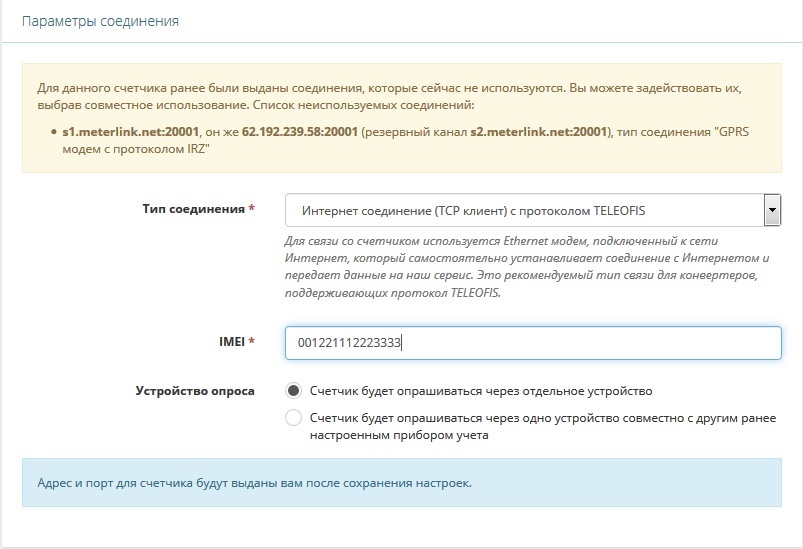
После настройки АСКУЭ на яЭнергетик, отключите питание с модема и подайте снова (аппаратная перезагрузка). Через несколько секунд индикатор загорит желтым, что будет означать установку связи с сервером яЭнергетик. Проверить подключение можно на вкладке "Дополнительно" - "Состояние модема".
Читайте также:


